V operačnom systéme OS X existuje mnoho klávesových skratiek. Zvládnutie niekoľkých z nich vám uľahčí prácu a hlavne pomôže efektívnejšie a rýchlejšie využívať Mac. Tu sú klávesové skratky, ktoré by ste si mali zapamätať. Najskôr sa pozrite na klávesnicu Macu, aby ste sa zoznámili s niekoľkými špeciálnymi klávesami. Klávesa cmd (command) má špeciálny symbol (⌘), z prostredia Windows sa tu nachádza klávesa alt, na Macu označovaná aj ako option a na notebookoch nájdete ešte funkčné tlačidlo fn.
Command + Q – ukončí akúkoľvek aplikáciu. Taktiež môžete akýkoľvek program ukončiť kliknutím na na červené tlačidlo v ľavej hornej časti okna.
Command + W – zatvorí aktívne okno, ktoré používate. Napríklad vo Finderi alebo v Safari ukončí len aktuálnu kartu, na ktorej ste momentálne prekliknutí.
Alt + Command + W – zavrie všetky karty v práve otvorenej aplikácii.
Command + T – či už ste vo webovom prehliadači, ako je Safari alebo Chrome, alebo vo Finderi, táto klávesová skratka otvorí novú kartu.
Command + Shift + T – v internetovom prehliadači Chrome otvorí poslednú ukončenú kartu.
Command + Tab – aktivuje aplikačný prepínač, ktorý umožní prepínať medzi aktívnymi aplikáciami bežiacimi na počítači Mac. Podržte klávesu Command a stlačte opakovane Tab a môžete prechádzať spustenými aplikáciami zľava do prava. Podržaním klávesy Command + Q ukončíte práve zvýraznenú aplikáciu.
Command + X, Command + C, Command + V – cut, copy, paste (vystrihnúť, kopírovať a vložiť). Naučte sa tieto tri základné klávesové skratky a ušetríte veľa času každý deň.
Command + F – spusti vyhľadávanie textu v aplikáciách. Ak chcete nájsť niečo vo Finderi, Safari, Chrome alebo v dokumentoch, stlačte kombináciu klávesov Command + F a zobrazí sa okno, kde si môžete zadať hľadané frázy. Nájdete to, čo potrebujete.
Command + Shift + 3, Command + Shift + 4 – ak potrebujete urobiť snímku plochy, tieto skratky sa určite zídu. Command + Shift + 3 – spraví snímku celej obrazovky. Command + Shift + 4 – zmení kurzor myši na zameriavač a môžete označiť len časť plochy, ktorú chcete odfotografovať. Tip: kliknutím na medzerník môžete urobiť snímku okna, ktoré si označíte.
Command + Shift + A, Command + Shift + U, Command + Shift + D, Command + Shift + H – vo Finderi máte niekoľko záložiek a môžete medzi nimi jednoducho prepínať. A – aplikácie, U – utility, D plocha a H – domovský priečinok.
Command + Alt + Esc – ak aplikácia prestane reagovať, môžete použiť túto klávesovú skratku. Zobrazí sa okno pre vynútené ukončenie, kde uvidíte zoznam aktuálne spustených aplikácii. Prípadne môžete použiť ešte skratku Command + Shift + Alt + Esc pre vynútené ukončenie aktívnej aplikácie.
Command + H – máte spustené niečo, čo nemôže nikto vidieť na Vašej obrazovke, táto skratka skryje aktívne okno. Prípadne môžete využiť aj skratku Command + Alt + H, ktorá na ploche nechá zobrazené len okno aktívnej aplikácie a všetky ostatné okná skryje.
Command + Medzerník – spustí Spotlight vyhľadávanie.
Command + M – minimalizuje aktívnu aplikáciu do Docku.
Command + S – uloží prácu napríklad v Pages alebo v iných programoch ako Photoshop alebo Pixelmator.
Command + N – otvorí nové okno, napríklad v Pages umožňuje vytvoriť nový dokument, v Safari otvorí nové okno, na ploche spustí Finder.
Command + P – umožňuje vytlačiť obsah aktuálneho okna, funguje v ľubovolnej aplikácii.
Command + Z – jedna z najdôležitejších skratiek, umožňuje vrátiť späť poslednú akciu. Napríklad keď urobíte chybu vo Photoshope. Funguje vo všetkých aplikáciách.
Medzerník – nie je to klávesová skratka, ale umožní napríklad pustenie a pozastavenie multimediálnych súborov, vo Finderi zobrazí náhľad súboru.
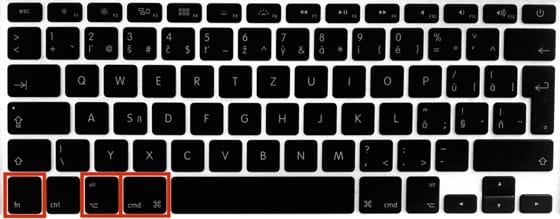






komentárov
a pre niektorych, ktorý vela pisu, asi najuzitocnejsia klavesova skratka:
Fn-Delete :)
Cervene tlacidlo vlavo hore standardne len zatvara okno aplikacie, aplikacia sama zostava bezat, az Cmd+Q ukonci aplikaciu. (aspon vo vacsine pripadov, existuju aplikacie, ktore zatvorenie okna aj ukonci)
Mam novy mac a nikdy som nic okrem win nemal tak sa tento clanok hodi. Dikes
+X ako CUT v OSX nefunguje, pre presunutie suboru je potreba dat +C a v cielovom adresari pouzit +⌥+V
ctrl+shift+eject(power) – vypnutie displaya(prip. uzamknutie OS)
cmd+alt+eject(power) – spanok pocitacu
1. Command + Medzerník: meni jazyk klavesnice :)
2. Ked tam uz date Command + Z, tak hadam aj Command + Shift + Z, ci?
Myslim ze v nastaveniach si mozete klavesove skratky menit podla potreby.
Cmd-/ (vedla laveho Shiftu) … prepina medzi viacerymi oknami tej istej aplikacie, lebo Cmd-Tab prepina medzi aplikaciami samitnymi.
Command + , … nastavenia
a doplnil som si Command + Shift + , … systemove nastavenia
Ešte by sa hodili skratky, ktoré by nahradili kurzorový kríž a napr. PgUp, PgDn, Home, End.
Pre tych co vela pisu:
cmd + sipka dolava (/doprava) – preskakovanie na zaciatok (/koniec) riadku
cmd + sipka hore (/dole) – preskakovanie na zaciatok (/ koniec) textoveho dokumentu
cmd + shift + sipka – presne to iste ako som napisal vyssie s tym rozdielom, ze to vyselektuje text
alt + sipka vpravo (/vlavo) – preskakovanie po slovach
alt + sipka hore – preskakovanie po riadkoch smerom hore (kurzor je na zaciatku radku)
alt + sipka dole – preskakovanie po riadkoch smerom na dol (kurzor je na konci riadku)
alt + shift + sipka – to iste + vyselektovanie textu
ešte doplním ku screenshotom:
Command + Shift + Fn + 3 a Command + Shift + Fn + 4 urobí to isté, ale miesto uloženia obrázku hodí screenshot do schrány (clipboard)
Aká je skratka na označenie viacej súborov naraz?
Command + A